Hướng dẫn sử dụng GarageBand
- Chào mừng
-
- Tổng quan về Smart Control
- Các loại Smart Control
- Sử dụng Bảng biến đổi
- Sử dụng Bộ tạo hợp âm rải
- Thêm và sửa trình cắm hiệu ứng
- Sử dụng hiệu ứng trên rãnh chính
- Sử dụng trình cắm Audio Units
- Sử dụng hiệu ứng EQ
-
- Tổng quan về bộ tăng âm và pedal
-
- Tổng quan về Bass Amp Designer
- Chọn một kiểu bộ tăng âm ghi-ta bass
- Tạo kiểu bộ tăng âm ghi-ta bass tùy chỉnh
- Sử dụng điều khiển bộ tăng âm ghi-ta bass
- Sử dụng hiệu ứng bộ tăng âm ghi-ta bass
- Chọn và đặt vị trí micrô bộ tăng âm ghi-ta bass
- Sử dụng hộp trực tiếp
- Thay đổi luồng tín hiệu Bass Amp Designer
- So sánh Smart Control được sửa với cài đặt đã lưu
-
- Phát một bài học
- Chọn nguồn đầu vào cho ghi-ta của bạn
- Tùy chỉnh cửa sổ bài học
- Xem bạn chơi bài học như thế nào
- Đánh giá tiến trình của bạn qua thời gian
- Giảm tốc độ bài học
- Thay đổi kết hợp bài học
- Xem ký hiệu nhạc toàn trang
- Xem chủ đề bảng thuật ngữ
- Thực hành các hợp âm ghi-ta
- Chỉnh âm ghi-ta trong bài học
- Mở bài học trong cửa sổ GarageBand
- Tải thêm các bài học Học cách chơi
- Nếu bài học của bạn không hoàn tất tải về
- Phím tắt Touch Bar
- Bảng thuật ngữ
- Bản quyền

Sử dụng Bộ tạo hợp âm rải trong GarageBand trên máy Mac
Bạn có thể sử dụng Bộ tạo hợp âm rải trên rãnh nhạc cụ ảo. Khi bạn bật Bộ tạo hợp âm rải, hợp âm bạn chơi trên đàn phím được rải ra, hoặc phát một nốt mỗi lần thay vì phát đồng thời.
Sau khi bạn bật Bộ tạo hợp âm rải, menu bật lên Bộ tạo hợp âm rải xuất hiện trên thanh menu. Bạn có thể chọn giá trị đặt trước Bộ tạo hợp âm rải và điều chỉnh cài đặt Bộ tạo hợp âm rải, bao gồm thứ tự nốt, phạm vi nốt và khoảng quãng tám từ menu bật lên Bộ tạo hợp âm rải.
Bật Bộ tạo hợp âm rải
Trong GarageBand trên máy Mac, bấm nút Bộ tạo hợp âm rải
 trên thanh menu của Smart Control.
trên thanh menu của Smart Control. Menu bật lên Bộ tạo hợp âm rải xuất hiện trên thanh menu.
Chọn một giá trị đặt trước Bộ tạo hợp âm rải
Trong GarageBand trên máy Mac, chọn một giá trị đặt trước từ menu bật lên Bộ tạo hợp âm rải trên thanh menu Smart Control.
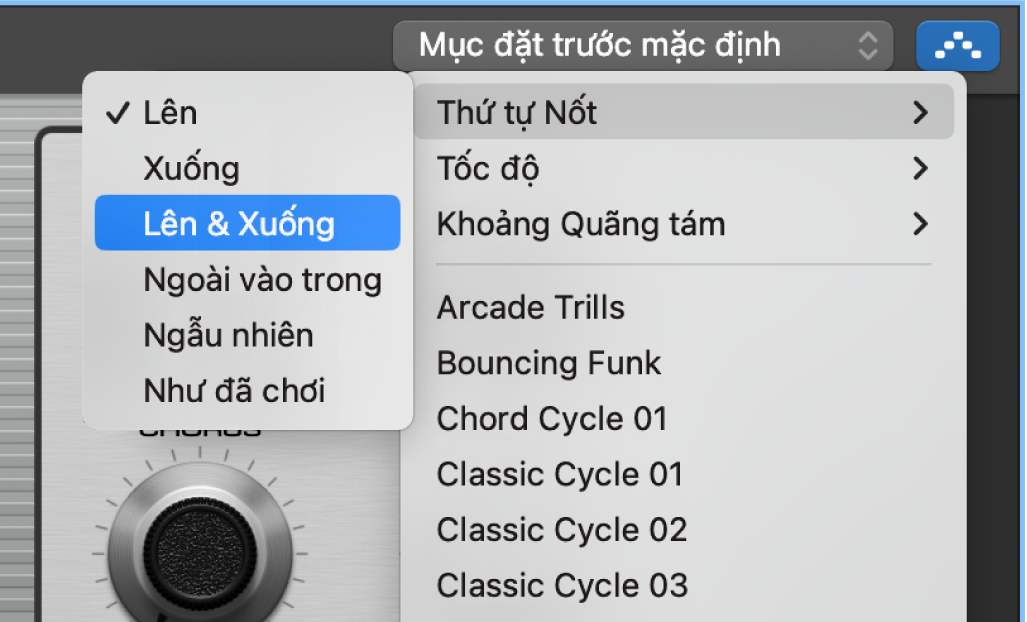
Điều chỉnh cài đặt Bộ tạo hợp âm rải
Trong GarageBand trên máy Mac, trong menu bật lên Bộ tạo hợp âm rải, thực hiện bất kỳ tác vụ nào sau đây:
Chọn Thứ tự Nốt, sau đó chọn hướng của các nốt được rải từ menu phụ.
Chọn Tốc độ, sau đó chọn một giá trị nốt cho nốt được rải, dựa trên nhịp độ của bài hát.
Chọn Khoảng quãng tám, sau đó chọn số lượng quãng tám mà hợp âm rải bao gồm.